Kilitli bir iPhone’da neden IMEI numarasına ihtiyacınız var ve onu nasıl kullanabileceğiniz biraz kafa karıştırıcı olabilir. Cihazın sahibi cihazın sahibiyse, unutulmuş bir şifreyle bile Apple kimlik bilgilerini kullanarak cihazın kilidini açmak basit bir işlemdir. Bununla birlikte, iPhone Apple Kimliği seviyesinde kilitliyse , telefon önceki bir Apple Kimliğinden kilidi açılana kadar işlevsel olmayacağından IMEI’yi bulmak önemsiz görünüyor.
IMEI’nin geçerli olacağı olası bir senaryo, hatalı bir iPhone’unuz olması; garanti durumunu kontrol etmek için IMEI’ye ihtiyacınız olabilir. Kilitli veya arızalı bir iPhone’un IMEI’sini alma ihtiyacı ortaya çıkarsa aşağıdaki adımları takip edebilirsiniz.
IMEI’yi kullanmayla ilgili hızlı bir kılavuz
Uluslararası Mobil Ekipman Kimlik Numarası (IMEI). IMEI, mobil cihazlarda çeşitli hayati işlevleri yerine getirir.
- Telefon kimliği: Servis sağlayıcılar, telefonları benzersiz şekilde tanımlamak için IMEI’yi kullanır. IMEI ile SIM kartın veya eSIM’in birleştirilmesi, telefonun tanımlanmasına ve ağda sorunsuz bir şekilde çalışmasına olanak tanıyan benzersiz bir eşleştirme oluşturur.
- Cihaz Tanımlama: Geleneksel olarak benzersiz doğasına rağmen IMEI, telefonu tanımlamaya yarar. Geçmişte IMEI, Apple’ın garanti durumunu doğrulamak için kullanılıyordu ancak modern uygulamalar, bu tür doğrulamalar için seri numarasının kullanılmasını gerektiriyor. Koşullu benzersiz yön, IMEI’nin çeşitli kayıt şirketleri tarafından atanması ve üretim sırasında radyo modülüne yazılması nedeniyle kolay çoğaltma olasılığıyla ilgilidir. Bu, IMEI numaraları orijinal cihaz havuzundan yasadışı bir şekilde kopyalandığında sahte iPhone’ların oluşturulmasına olanak tanır.
Kırık bir iPhone’da IMEI numarasını bulma
iPhone’unuz bir Apple kimliğine bağlı değilse IMEI numarasını birkaç yerde bulabilirsiniz ve bunun nasıl yapılacağı iPhone modeline bağlıdır:
- Kutunun üzerindeki IMEI numarası: Kutunuz varsa IMEI numarasını üzerinde bulacaksınız; bu her nesil iPhone’da çalışır.
- SIM kart tepsisinde: iPhone 3G veya iPhone 14 öncesi bir model telefon ise IMEI numarasını tepside bulabilirsiniz. iPhone 14 ve sonraki bir model ise ya SIM kart tepsisi yoktur ya da IMEI numarası artık yazdırılmamaktadır. SIM kartlar yavaş yavaş gereksiz bir kalıntı haline geliyor.
- iPhone’un Arkası: Eski bir iPhone 6 veya iPhone 5’iniz varsa, numarayı telefonun arka kapağında bulabilirsiniz.
Şimdi bozuk bir telefonda IMEI numarasının nasıl bulunacağından ve hangi telefon modelleriyle çalıştığından bahsedelim.
IMEI numarası ambalaj kutusunun üzerindedir
Fabrikada telefon test edildikten sonra kutunun üzerine bir çıkartma basılıyor ve kutuya yapıştırılıyor. Bu etiket telefonla ilgili tüm bilgileri içerir. Sadece IMEI numarası değil aynı zamanda seri numarası, MEID vb. Telefonunuzda iki radyo modülü varsa iki IMEI numarası olacaktır.
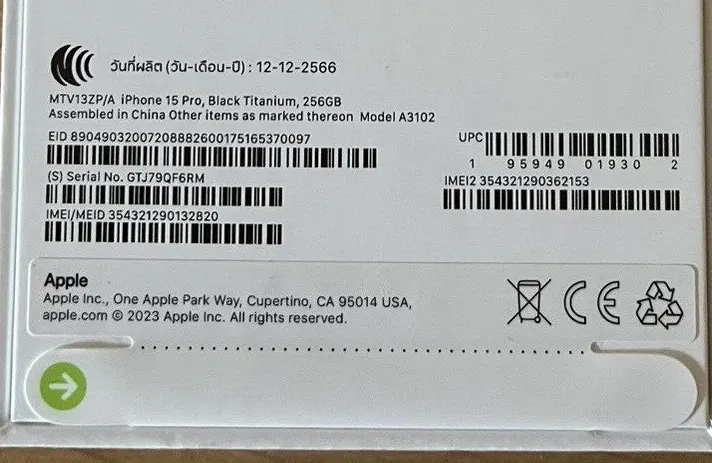
SIM kart tepsisindeki IMEI numarası
Geçmişte IMEI numarası SIM kart tepsisine basılıyordu. Nedeni tam olarak belli değil, belki de sadece bir hileydi. Gerektiğinde bile bu kadar küçük bilgileri okumak kolay olmuyor, yazı tipi çok küçük. İşte SIM tepsisinde IMEI numarası yazılı olan iPhone modelleri.
| iPhone 13 | iPhone SE (3. nesil) | iPhone X |
| iPhone 13mini | iPhone SE (2. nesil) | iPhone 8 |
| iPhone 13 Pro | iPhone 11 | iPhone 8 Artı |
| iPhone 13 Pro Max | iPhone 11 Pro | iPhone 7 |
| iPhone 12 | iPhone 11 Pro Max | iPhone 7 Artı |
| iPhone 12 mini | iPhone XS | iPhone 6’lar |
| iPhone 12 Pro | iPhone XS Max | iPhone 6s Artı |
| iPhone 12 Pro Max | iPhone XR | iPhone 3G/3G’ler |
| iPhone 4/4’ler |
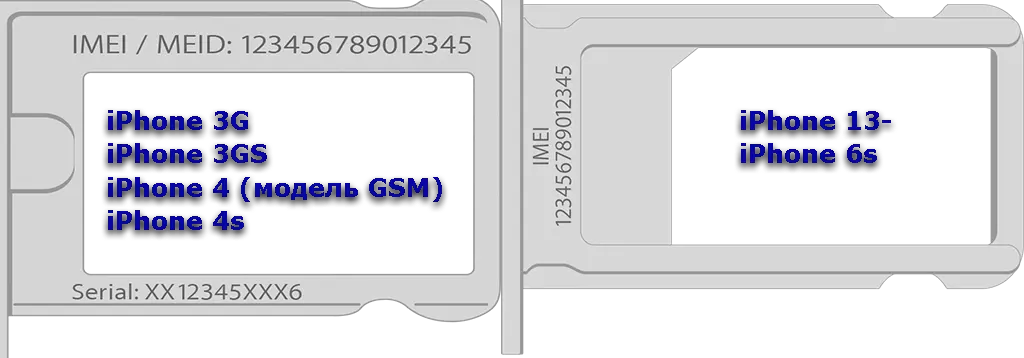
iPhone’un arkasındaki IMEI numarası
Apple’ın iPhone’un arkasına IMEI bastığı bir dönem vardı, kısa sürdü ama 2012-2015 arasıydı. Daha sonra Apple bu fikirden vazgeçti. Bu telefonların modası geçmiş olduğu göz önüne alındığında, IMEI’yi aramaya ihtiyaç duyacağınızı düşünmüyorum.
Kilitli iPhone’daki IMEI numarasını bulun.
iPhone’unuzun Apple Kimliğini bilmiyorsanız yukarıda anlatıldığı gibi IMEI numarasını bulun. Ancak, cihazın sahibiyseniz ve Apple Kimliğinize bağlıysa IMEI’yi bulmak kolaydır. Bunu nasıl yapacağınız aşağıda açıklanmıştır:
appleid.apple.com aracılığıyla
- appleid.apple.com adresine gidin ve Apple Kimliğinizi kullanarak giriş yapın.
- Hesap sayfanızın “Cihazlarınız” bölümünü bulun ve Apple Kimliğinize bağlı cihazlar hakkında bilgi alın.
Finder veya iTunes aracılığıyla : Örneğin, çalışma ekranı olmayan cihazlar için:
- Cihazınızı bilgisayaranıza bağlayın.
- MacOS Catalina 10.15 veya daha yenisini çalıştıran bir Mac’te Finder’ı açın ve daha önceki bir sürüme sahip bir Mac veya Windows bilgisayarda iTunes’u açın.
- Finder’da Genel sekmesinin açık olduğundan emin olun. iTunes’da Genel sekmesini tıklayın .
- IMEI/MEID ve ICCID numaraları da dahil olmak üzere bilgilerini görüntülemek istediğiniz cihazı bulun .
Program, iTunes’a giriş yaptığınızda Apple Kimliğinize bağlı cihazları kontrol edecektir. Bağlanan telefon size ait ise onunla ilgili bilgilere ulaşabilirsiniz.
Destek Apple’la İletişime Geçme
Ayrıca desteğe başvurabilirsiniz. Destek, bilgiyi bulmanız için olası bir yol konusunda size rehberlik edecektir.
Desteği arayın ve bir destek temsilcisine bağlanmak için otomatik talimatları izleyin.
Desteğe başvurmadan önce cihaz bilgileri, seri numaraları ve sorunun net bir açıklaması gibi gerekli bilgileri toplayın.
Durumu hızlı bir şekilde çözmenize yardımcı olacak ayrıntıları sağlayarak sorunu veya sorunu destek temsilcisine açık bir şekilde açıklayın.










